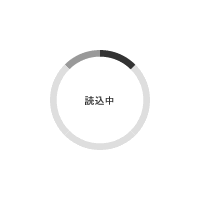ソースネクスト スグレモ 3 分割ツール平成26年 1月 3日 作成
概略
「スグレモ 3 分割ツール」とは、容量が大きいファイルを指定した容量のサイズに分割出来るソフトウェアです。
製品をインストールしていない環境下においても、分割されたファイルをダブルクリックする事で分割前の状態に復元する事も可能です。
スクリーンキャプチャ画像
簡易製品仕様
| 区分 | シェアウェア |
|---|---|
| 対応OS | Windows 8・8.1(32/64ビット版)、7(32/64ビット版)、Vista(32/64ビット版)、XP |
| インストール容量 | 約4MB |
製品の特徴
製品情報
データを簡単分割
本製品は、容量が大きいファイルをお好みのサイズに分割するソフト。本製品をインストールしていない環境でもダブルクリックするだけで復元できるので、メール等でファイルを送付する際に便利なツールです。
ファイル・フォルダをまとめて自由に分割
複数ファイルはもちろん、フォルダもまとめて分割できます。
こんな時に便利
容量の大きいファイルをメールで送信
ファイル・フォルダをまとめて複数のCDへバックアップ
コストの高いブルーレイより安価なCD/DVDに分割してライティング
1ファイルごとの容量が制限されたwebストレージへのアップロード
容量の少ない複数のUSBメモリに巨大なファイルを保存
分割
3ステップで簡単分割
操作はラクラク簡単!3STEPで設定し、「開始」ボタンを押すだけ。
①分割するファイルを登録
分割したいファイルやフォルダをドラッグ&ドロップで登録します。複数の登録が可能です。
②保存先を選択
分割後のファイルを保存するフォルダを選択します。初期設定ではマイドキュメントに保存されます。
③分割サイズを指定
分割したいサイズを指定します。単位は「KB」「MB」「GB」から選択できます。プルダウンから標準的なサイズを選ぶこともできます。
指定できるサイズ:任意のサイズ(~4GB)/500KB/1MB/100MB/1GB/650MB(CD-ROM)/700MB(CD-ROM)
便利な機能
その他便利な機能
自己復元機能
→ 本製品がインストールされていない環境でも、ダブルクリックだけで元のファイルに復元できる形式(.exe)に書き出すこともできます。
圧縮&分割を同時実行
→ 分割時に圧縮もあわせて行ない、使用容量を節約することができます。
元のファイルを自動削除
→ 分割後に元のファイルを自動で削除するかどうか、設定できます。
右クリックから簡単登録
→ ファイルを右クリックした際に表示されるコンテクストメニューの「送る」からも簡単にファイルやフォルダを登録できます。
ショートカットから簡単登録
→ デスクトップの「スグレモ3 分割ツール」のショートカットにファイルやフォルダをドラッグ&ドロップしても登録できます。
引用元:http://www.sourcenext.com/product/pc/etc/pc_etc_000336/
使用所感
インストール方法
表示されるガイダンスに従ってインストールを実施します。特に迷う事は無いと思いますので詳細は省略致します。
(インストール自体は1分程度で終了します。)
使用感
スタートボタンより、「全てのプログラム」→「SOURCENEXT」→「スグレモ 3 軽量化」→「スグレモ 3 軽量化」をクリックするか、デスクトップに作成された「スグレモ 3 軽量化」の実行ファイルのショートカットキーをダブルクリックし、起動させます。
【起動画面】
「分割」と「復元」はタブによって切り替えます。(画面左=「分割」、画面右=「復元」)
【ファイル分割の手順】
まず、分割するファイルを選択します。画面上部の白いエリアにドラッグ&ドロップするか、「+」ボタンをクリックしてファイル及びフォルダを選択します。
保存先を選択し、分割するサイズ、作業領域等々詳細な設定を行います。設定完了後、「開始」ボタンをクリックすると、分割が開始されます。
保存先=分割したファイル及びフォルダの保存・出力先の設定。
分割サイズ=分割するファイルサイズを「サイズ入力」を行うか、プルダウンメニューよりサイズ値を選択します。
※プルダウンメニューは、「500KB」・「1MB・「100MB」・「1GB」・「CD-R(650MB)」・「CD-R(700MB)」の設定があります。
作業領域=分割作業を行うドライブを選択します。ドライブ容量が少ない場合は、より空き容量があるドライブへ変更した方が良いでしょう。
チェックボックス欄
自己復元機能(EXEファイル)で作成する
→本製品(スグレモ 3 分割ツール)がインストールされていない環境下においても、実行ファイル(.exe)をダブルクリックだけで元のファイルに復元できる様にする場合にチェックをいれます。(これにはチェックを入れ、exe形式で出力しておいた方が良いでしょう。)
分割後、元のファイルを削除する
→分割後に元のファイルを自動で削除する場合にはチェックを入れます。
指定されたサイズ内で均等に分割する
→ファイルサイズを均等に分割したい場合にはチェックを入れます。
圧縮して分割する
→分割されるファイルサイズを圧縮(小さく)したい場合にはチェックを入れます。こちらにチェックをいれると、「指定されたサイズ内で均等に分割する」のチェックが外され、事前に圧縮分割後のファイルサイズを確認する事が出来なくなります。
指定した保存先に分割ファイルが正常に出力されのかを確認します。(今回は、1つの動画ファイルを自己復元機能付きにて、3分割してみました。)
正常に分割されているか確認する為に、「.exe」ファイルをダブルクリックします。保存先を指定し、ファイルが復元されればOKです。
以上が分割方法の手順となります。
【ファイル復元の手順】
復元画面にて、上記「ファイル分割の手順」にて【自己復元機能無し】で分割したファイルを一つのフォルダに入れ、最初ファイル(例:○○○.000.SJN)を選択し、保存先を指定し「開始」ボタンをクリックすると、復元が開始されます。
指定した保存先にファイルが正常に復元されているのかを確認します。
以上が復元方法の手順となります。
その他にも、デスクトップ上で分割するファイル及びフォルダを、ドラッグ&ドロップにて 又、右クリックメニュー「送る」より、分割するファイル及びフォルダを登録する事も可能となっております。(「分割」のみで「復元」には対応していません。)
指定した保存先にファイルが正常に復元されているのかを確認します。
インターフェースもシンプルで、操作方法も非常に簡単でした。
ファイル・フォルダを選択し、その保存先、分割サイズを設定を行えば、簡単に分割する事が出来ます。
自己復元機能有り無しでファイル・フォルダを分割する事が出来ますが、本ソフトウェアがインストールされていない環境下で使用(復元)出来る様に、「自己復元機能付き」で分割しておいた方が、後々、本ソフトウェアをインストールしていないPCで利用する事等々を考えて良いのではと感じました。
総評
手軽に使えて、まあまあ良いのではと思えたソフトウェアでした。
デスクトップのショートカットアイコンへのドラッグ&ドロップ、右クリックメニュー「送る」からも簡単に分割ファイル及びフォルダを登録出来たり、使い勝手は非常に良かったです。
本ソフトウェアを使うシーンとしては、どうしても記録メディアに収まりきれないサイズがあった場合や、メールの添付ファイルサイズに制限のある場合等々で、以外と活躍する場面がありそうだなと感じました。
残念な点としては下記。
1).分割出来る最大ファイル及びフォルダサイズが4GB迄となっている事。
2).小さなファイル及びフォルダであれば処理速度も問題無いのですが、ファイルサイズ及びフォルダサイズが大きくなると、処理に時間が掛かる事。
→約1GBの動画ファイルを自己復元機能付きで3分割するのに要した時間は「約3分」でした。復元は以外と速いです。
その他
製品情報 (ソースネクスト HP)
最後までお読み下さり ありがとうございました。記事はここ迄です。
尚、本記事は作成から「5年以上」経過しています。
記事作成当時と現在の状況等により内容が適切でない場合があります。また、リンク切れが生じている場合もあります事を予めご了承下さい。
お気に入りに登録しますとお気に入り記事を一元管理でき、再度閲覧したい場合等 容易に記事を探し出す事ができますのでご活用下さい。
下段にはコメントを掲載しております。
広告バナー
購入情報(自身購入時の情報及び販売店サイトへのリンク)
コメント
頂いたコメントを下記に掲載しております。更に下部にはコメント投稿フォームを設けております。
注意事項を確認・了承した上、コメント投稿お願いいたします。
注意事項に該当するコメントにつきましては、事前告知なしに投稿したコメントの削除を行う場合があります。
予めご了承下さい。
- 記事内容と無関係なコメント
- 公序良俗に反するコメント
- 個人情報や法令違反を含むコメント
- その他、管理者が不適切と判断したコメント
現在 頂いているコメントはありません